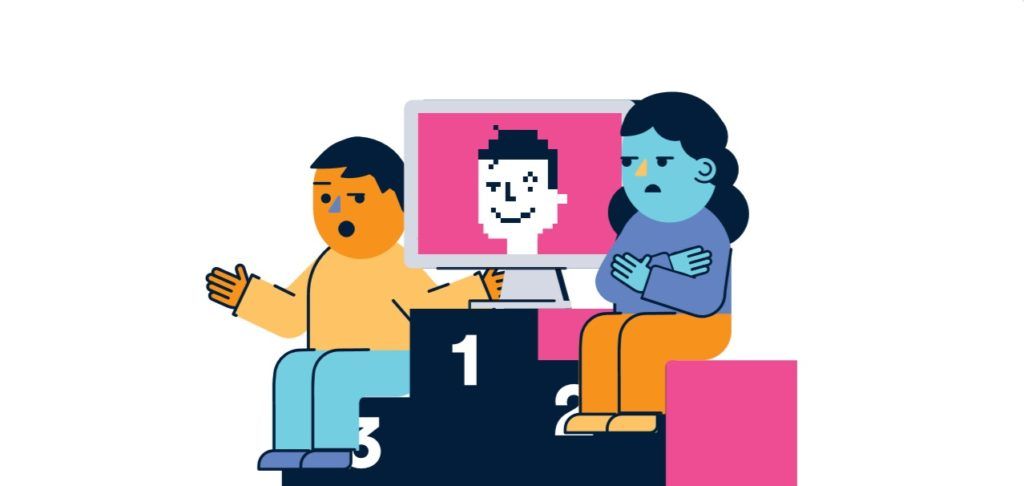Microsoft Office 제품 키는 25 자 코드 Windows 정품 인증에 사용되며 Microsoft 소프트웨어 사용 조건에서 허용하는 것보다 더 많은 PC에서 Windows가 사용되지 않았는지 확인하는 데 도움이됩니다.
방금 구입 한 경우마이크로 소프트 오피스, 사용 방법에 약간의 어려움이있을 수 있습니다.
예를 들어 확실하지 않을 수 있습니다. Microsoft Office에서 제품 키를 사용하는 방법 또는 Office를 다시 설치해야하는데 제품 키 없이는 확실하지 않습니다.
제품 키없이 설치 문제를 해결하는 방법을 알고 싶다면이 문서를 참조하십시오. 그렇게하는 방법을 배우고 싶다면 계속 읽으십시오.
Microsoft Office를 구매 한 후 제품 키를 어디에 입력합니까?
있습니다 두 방향 당신은 이것을 할 수 있습니다. 첫째, 제품 키가 새 제품이고 사용되지 않은 경우, 둘째를 통해 제품 키를 구입 한 경우 마이크로 소프트 스토어 .
제품 키가 새 경우 :

- 먼저 메시지가 표시되면 Microsoft 계정 시작하려면
- 그런 다음 제품 키 제공된 공간에서
- 마지막으로, 귀하는 귀하의 마이크로 소프트 오피스.
Microsoft Store를 통해 Microsoft Office를 구입 한 경우 제품 키를 입력 할 수있는 위치는 다음과 같습니다.
- 첫째, 검색 창 , 입력www.microsoftstore.com . 다음으로 오른쪽 상단 모서리 화면의 로그인. 그런 다음 메시지가 표시되면 Office를 구입하는 데 사용한 사용자 ID와 암호를 입력합니다.

- 로그인하면 오른쪽 상단에 이름이 표시됩니다. 이름을 선택한 후 주문 내역

- 그런 다음 다음 중 하나를 찾아야합니다. 사무실 일회성 구매 또는 개별 Office 응용 프로그램 . 그런 다음 Office 설치 제품 키를 보려면 옵션을 선택하십시오. 이것은 Office를 설치하지 않습니다.
- 제품 키가 표시되는 창에서 Office 설치

- 다음으로 다음과 같은 페이지로 이동합니다. 안녕하세요. 사무실을 가져 오십시오. 제공되는 프롬프트에 따라 제품 키를 Microsoft 계정과 연결하고 설치 프로세스를 시작할 수도 있습니다.
Microsoft HUP를 통해 Office를 설치하는 방법
마지막으로 Microsoft HUP를 통해 Microsoft Office를 구매 한 경우 제품 키를 입력하는 방법은 다음과 같습니다.
디스플레이 밝기가 작동하지 않는 Windows 10
- 설치할 때 Office Professional Plus, Project Professional 또는 Visio Professional 고용주의 Microsoft HUP 혜택을 받으면 설치가 완료된 후 제품 키를 입력하게됩니다.
- 먼저 Microsoft Office 애플리케이션 예를 들어 Word, Project 또는 Visio . 이것은 구매 유형에 따라 완전히 다릅니다.
- 다음으로 에 가입 Office 설정 화면에서 옵션을 선택해야합니다. 로그인하거나 계정을 만들고 싶지 않습니다. (화면 하단에 작은 링크가 있습니다)

- 마지막으로 Microsoft HUP 제품 키를 입력하여 Microsoft Office를 활성화합니다.
Windows 10 PC에 Microsoft Office가 포함되어 있지만 제품 키를 찾을 수 없습니다.
가장 먼저 확인해야 할 것은 다음과 같은 화면이 표시되는지입니다. 시작하자 . 또한 Microsoft Office를 사용해 보거나 구입하거나 정품 인증 할 수있는 옵션을 제공해야합니다.
이 화면은 PC에 설치된 Microsoft Office 프로그램이 1 개월 평가판으로 만 존재한다는 것을 의미합니다. Office 365 홈 .
이는 또한 비용을 지불하지 않으면 PC 제조업체로부터 제품 키를받을 수 없음을 의미합니다. 사무용 제품 키 카드 .
이 문제를 해결하려면 Microsoft Office를 구입하거나 시도 Office 365 Home의.
그러나 새 제품에 이미 포함 된 Office 제품에 대해 비용을 지불 한 경우 Windows 10 PC 을 클릭하면 Windows 10을 정품 인증 한 후 디지털 제품 키가 PC에 자동으로 배치됩니다.
인쇄 된 제품 키를받는 대신 Word 또는 다른 Office 응용 프로그램을 시작할 때 표시되는 것과 유사한 메시지가 표시됩니다.
Windows 제품 키가 없으면 어떻게해야합니까?
당신이 당신을받을 때 Microsoft Office 키 카드, 제품 키를 표시하기 위해 카드를 뒤집어 뒷면에있는 은색 호일을 조심스럽게 긁어 내야 할 수 있습니다.
명심하십시오 제품 키 또한 혼란스러워 보일 수있는 바코드 및 기타 문자 및 숫자 그룹이있을 수 있습니다.
그러나 제품은 항상 다음과 같은 형식으로 표시됩니다.
XXXXX-XXXXX-XXXXX-XXXXX-XXXXX.
Office에서 제품 키를 입력하라는 메시지를 표시하면 어떻게해야합니까?
이 경우, 당신은 당신의 제품 키가 아닌 Microsoft Office 계정 Office와 같은 응용 프로그램 및 기타 개별 구매 응용 프로그램을 설치하고 활용하기 위해 Project, Visio, Outlook, Excel, 과 워드 .
갱신을 위해 새롭고 사용하지 않은 Office 365 제품 키 카드를 구입 한 경우 오피스 365 구독하거나 평가판을 구입하는 경우 Office에서 제공하도록 요청할 경우 해당 제품 키를 입력 할 수 있습니다.
그러나 로그인 이상의 작업을 수행하는 몇 가지 예외가 있습니다.
- 회사를 통해 Office Professional Plus, Visio Professional 또는 Project Professional을 구입 한 경우 Microsoft HUP 이 경우 Office를 PC에 설치하려면 제품 키가 필요합니다.
- 당신은해야 할 것입니다 관리자에게 문의 사용하는 경우 Office Professional Plus의 볼륨 라이선스 버전 당신의 직장에서.
- 노란색 또는 빨간색 띠가 보이면 구독 만료, 그런 다음 Office를 계속 사용할 수 있으려면 Office 365 구독을 갱신해야합니다.
- 새로 구입 한 장치에 Office가 이미 설치되어 있고 다음과 같은 노란색 또는 빨간색 배너가 표시되는 경우 제품 알림 : 응용 프로그램의 대부분의 기능이 활성화되지 않았기 때문에 비활성화되었습니다. 그런 다음 새 Office 365 Home 평가판을 시작하거나 이미 Office와 연결된 Microsoft 계정으로 로그인하거나 Office를 구입해야합니다.
Office를 다시 설치하려면 제품 키가 필요합니까?
필요하지 않습니다. 다음으로 이동하기 만하면됩니다. Microsoft 계정> 서비스> 구독 페이지 과 로그인, Microsoft Office를 구매할 때 사용한 Microsoft 계정을 사용해야합니다.
그러나 다음을 통해 Office Professional Plus, Visio Professional 또는 Project Professional을 설치하려면 제품 키가 필요합니다. Microsoft HUP .
Windows 용 제품 키를 변경할 수 있습니까?
예, 제품 키를 변경할 수 있습니다. 사무실 가정 및 비즈니스, 사무실 전문가, 사무실 가정 및 학생, 그리고 또한 개별 구매 응용 프로그램 .
Windows 10 응용 프로그램이 그래픽에 액세스하지 못하도록 차단되었습니다.
당신은 또한 할 수 있습니다 변경 또는 전환 너의 사무실 라이센스 다른 것을 사면 Microsoft Office 버전 .
예를 들어 처음에는 Home 및 Business가 있지만 나중에 Office 365를 구독하기로 결정한 경우 기존 설치를 한 곳에서 다른 곳으로 전환 할 수 있습니다.
Office 내에서 제품 키를 볼 수 있습니까?
불행히도 보안 이유 때문에 전체 제품 키가 Office 내에 표시되지 않습니다.
예를 들어 다른 옵션이 있습니다. Microsoft 계정 Office가 Office 365에 속해 있고사무실 2019및 Office 2019.
이 계정은 제품 키를 대신하며 컴퓨터에서 Office를 다시 설치하는 데 사용할 수 있습니다. Microsoft 계정> 서비스 과 구독 페이지 또한 Office를 시작하고 활성화합니다.
Office가 속한 Microsoft 계정을 보려면 먼저 Word 또는 다른 Office 응용 프로그램에서 문서를 열고 파일 그리고 계정.
다음에 표시되는 이메일 주소를 검색하십시오. 소속 제품 이름 아래에 있습니다.
내 제품 키를 온라인으로 볼 수 있습니까?
온라인에서 제품 키를 볼 수 있는지 여부는 구입 한 Office 유형에 따라 다릅니다. 다음은 세 가지 Office 프로그램의 제품 키를 온라인으로 보는 방법입니다.
Office 365 / Office 가정 및 학생
안타깝게도이 Office를 구입 한 경우에는 온라인 제품 키 .
제품 키를 요청하는 경우 언제든지 Office를 구입할 때 사용한 Microsoft 계정을 사용하여 제품 키 대신 로그인 할 수 있습니다.
Office Home & Business / Office 전문가 / 개별 Office Apps
위의 부제목에 언급 된 다음과 같은 다른 Office 프로그램을 구입 한 경우 온라인에서 제품 키를 볼 수 있습니다.
Microsoft 계정을 통해 서비스 및 구독 페이지에서 찾을 수 있습니다.
Office Home & Business, Office Professional 또는 개별 Office 앱을 처음 구매하는 경우에만 제품 키가 필요합니다.
재설치에는 제품 키가 필요하지 않으며 활성화도 필요하지 않습니다. 다시 설치하거나 정품 인증을 했는데도 여전히 제품 키를 요청하는 경우 Microsoft 계정을 사용하여 로그인하도록 지시하는 위 제목의 단계를 따를 수 있습니다.
여전히 제품 키를 볼 필요가 있다고 생각되면 아래 단계를 수행 할 수 있습니다.
- Microsoft 계정을 통해 서비스 및 구독 페이지를 방문하고 로그인합니다.
- 제품 키보기를 클릭합니다. 제품 키가 Office 제품 키 카드 또는 Microsoft Store에서 볼 수있는 것과 다른 것은 정상입니다.
Microsoft HUP를 통한 Office
구입 한 경우Office Professional Plus, Visio Professional 또는 Project Professional을 통해 고용주로부터 Microsoft HUP 혜택을받을 수 있습니다. 주문 정보 페이지.
Microsoft Store에서 내 키를 볼 수 있습니까?
Microsoft Store에서 Office Home & Student, Office Home & Business, Office Professional 또는 개별 앱을 구입했지만 아직 설치하지 않았습니다.
제품 키를보고 Microsoft Store를 통해 설치할 수 있습니다.
표시 할 하드 드라이브를 얻는 방법
Microsoft Store에서 제품 키를 보는 단계 :
- www.microsoftstore.com을 방문하십시오. 페이지 오른쪽 상단에 로그인이 표시됩니다. 클릭 로그인 Office 구매에 사용 된 사용자 ID와 암호를 입력하십시오.
- 로그인 한 후 오른쪽 상단의 이름을 클릭 한 다음 주문 내역 .
- Office 일회성 구매 또는 개별 Office 앱을 찾습니다. 클릭 Office 설치 제품 키를 확인합니다 (이 작업을 수행하면 Office가 설치되지 않음).
내 제품 키가 일치하지 않는 이유는 무엇입니까?

Wi-Fi 연결 창 10을 계속 잃어
에 표시된 Office 키 서비스 및 구독 Microsoft 계정을 통한 페이지는 전자 메일 영수증이나 제품 키 카드에 표시된 제품 키와 다를 수 있습니다. 헷갈릴 정도로 유사한 형식에도 불구하고 동일한 유형의 키가 아니기 때문입니다.
제품 키를 구입할 수 있습니까?
제품 키를 구입할 수 있는지 여부는 Office에 대한 의도에 따라 다릅니다. 아래 단계에서는 제품 키를 구매하기 위해 취할 수있는 다양한 조치를 강조합니다.
- Office의 새로운 복사본을 구입하거나 Office 365로 새 구독을 시작하려는 경우 소매점을 통해 Office 제품 키 카드를 구입할 수 있습니다.
- 이 제품 키는 다음에서 사용할 수 있습니다. www.office.com/setup Office를 설치하고 계정을 설정하려면
- Office 365 용 제품 키가 필요하지 않으므로받을 수 없습니다. Office 또는 개별 Office 앱을 구매하는 경우이 일회성 구매에 대한 제품 키를받을 수 있습니다.
- Office 365 구독을 갱신하는 경우 소매점에서 Office 365 용 제품 키 카드를 구입하고 다음에서 키를 사용할 수 있습니다. www.office.com/setup .
- Office 365 구독은 다음 사이트에서 제품 키없이 온라인으로 갱신 할 수도 있습니다. www.office.com/renew .
- Office에서 제품 키를 요구하는 경우 Office 활성화 , 더 나은 옵션은 이미 가지고있는 Office 버전을 제거한 다음 Microsoft Store에서 직접 새 버전의 Office를 구입하는 것입니다.
이것은 Office가 성공적으로 정품 인증되도록하는 방법입니다.
외부 출처에서 Office 제품 키를 구입할 때 온라인에서 안전한 쇼핑을위한 몇 가지 팁을 확인하여 정품 Microsoft 소프트웨어를 선택하는 방법을 알아보십시오.
온라인에서 제품 키를 구매하려는 경우 별도로 판매되는 제품 키주의 팁을 읽어보십시오.
작동하지 않거나 작동이 중지 된 제품 키를 구입 한 경우 아래의 내 Office 키가 작동하지 않음 섹션을 참조하세요.
제품 키를 분실 한 경우 따라야 할 단계
제품 키를 구입했고 손상을 입었다는 유효한 증거가있는 경우 Microsoft에서 제품 키를 교체 할 수 있습니다. 교체 할 수없는 경우 다른 옵션을 제시 할 수 있습니다.
제품 키를 분실했거나 도난 당했다고 생각되어 최신 버전의 Office를 구입하려는 경우 온라인으로 이동하여 가격 옵션을 비교하여 구입할 수 있습니다.
내 사무실 키가 작동하지 않습니다
- 눈치 채면 에러 메시지 일단 당신이 나타납니다 도로 사다 www.office.com/setup에서 제품 키를 확인하려면 www.office.com/setup에서 제품 키 오류를 방문하십시오.
- 귀하의 사무실 키 작동하지 않거나 이전에 작동 중이 어서 중단 된 경우 판매자와 연락하여 환불을 논의 / 요청합니다. .
- 제품 키를 소프트웨어와 별도로 구입 한 경우 제품 키를 도난 당하거나 잘못 획득하여 사용이 차단 될 수 있습니다.
제공하는 판매자가 많이 있습니다. 남용, 도난 또는 승인되지 않은 제품 키 빨리 돈을 벌기 위해서. 이러한 키는 Microsoft 소프트웨어에 대한 다운로드 링크가있는 위조 레이블로 인쇄 할 수 있습니다.
때로는 재판매가 승인되지 않은 소프트웨어 미디어와 함께 배포 될 수 있습니다. 홍보 미디어 또는 기타 Microsoft 프로그램 별 미디어 .
이는 모두 불행한 사고이지만 자주 발생하기 때문에 앞서 언급했듯이 외부 소스에서 이러한 키를 구입할 때 안전을 유지하는 것이 중요합니다.
Microsoft 지원에 어떻게 연락합니까?
Microsoft 담당자에게 문의해야하는 제품 키에 문제가있는 경우 다음 사이트를 방문 할 수 있습니다. 문의하기 .
- 여기에는 도움말보기 앱을 통해 지원을받을 수있는 옵션 또는 브라우저에서 지원을 요청하는 옵션이 표시됩니다.
- 도움말보기 앱을 열 때 장치에있는 경우 해당 앱으로 바로 이동하여 빠르고 무료로 Microsoft 지원을받을 수 있습니다. 이 앱은 Windows 10에서 사용할 수 있습니다.
브라우저를 통해 도움을받는 것도 빠르고 무료이며 문제 해결에 도움이되는 가상 에이전트가 제공됩니다.
와 함께 도움 받기 브라우저를 통한 앱 및 지원에는 세 가지 다른 지원 옵션이 있습니다. 비즈니스, IT 및 개발자 , 귀하의 로컬 Microsoft Store , 그리고 장애인을위한 장애 답변 데스크 .